>Feuille de route HCL Digital Experience : Serveurs de contenu Web
Dans cette feuille route, les logiciels de serveur Web, de base de données et de registre d'utilisateurs sont distribués sur différents serveurs physiques.
Qui doit utiliser cette feuille de route ?
- Doit disposer d'un environnement pour créer et tester votre contenu Web avant la publication vers d'autres serveurs de transfert ou de production.
- Doit créer des modèles de présentation (Création ou Présentation) pour les créateurs de contenu et l'affichage de contenu.
- Doit créer la structure du site et les habilitation.
- Doit développer du contenu avec HTML, CSS, JavaScript, JSP ou Java.
- Une organisation a besoin d'un serveur de transfert pour effectuer des tests de qualité finaux avant la publication.
- Une organisation a besoin d'un serveur destiné à publier du contenu aux utilisateurs.
Diagramme de topologie
La topologie pour un serveur de contenu Web inclut une base de données distante et un serveur LDAP. La topologie montre un serveur HCL Web Content Manager, au lieu d'un serveur de portail. Lorsque vous installez HCL Digital Experience, il comprend HCL Web Content Manager. Les étapes de configuration d'un serveur de développement de contenu Web sont différentes de celles d'un serveur autonome de base. La configuration de serveur de contenu Web inclut une syndication avec le serveur de rendu ou de test.
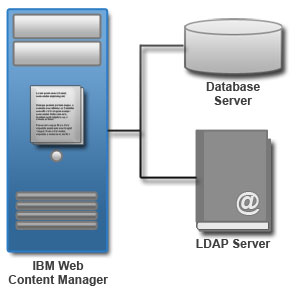
Préparation du processus d'installation
Rassemblez les informations et les logiciels avant de procéder à l'installation d'HCL Digital Experience.
Procédure
- Vérifiez les conditions requises.
- Ressource de documentation : Configuration requise détaillée
- Procurez-vous les logiciels.
- Ressource de documentation : Getting the software
Installation des logiciels prérequis
Avant d'installer HCL Digital Experience, installez tout logiciel prérequis nécessaire pour votre environnement. Vous pouvez utiliser des installation de logiciels prérequis existants. Vérifiez que votre version existante est prise en charge. Si ce n'est pas le cas, effectuez la mise à niveau vers la version appropriée.
Procédure
- Préparez un serveur de base de données.
- Préparez un registre d'utilisateurs.
Installation d'HCL Digital Experience
L'installation d'HCL Portal implique la préparation de votre système d'exploitation, l'installation ou la mise à niveau du gestionnaire d'installation et l'exécution du programme d'installation.
Pourquoi et quand exécuter cette tâche
- Ressource de documentation : Installation du logiciel HCL Digital Experience
Application du dernier groupe de correctifs
Portal maintenance is delivered through individual fixes (Fixes) and Combined Cumulative Fixes (CFs), which is recommended to your environment.
Transfert de votre base de données
Lorsque vous avez installé Web Experience, Apache Server est votre base de données disponible. En fonction de vos besoins il pourra être nécessaire de passer à une autre base de données. L'option de configuration Transfert de base de données de l'assistant de configuration attribue des utilisateurs et des droits d'accès, crée des bases de données, obtient le support de classement de base de données et transfère votre base de données. Vous trouverez de plus amples informations de rubrique sur le transfert de base de données dans l'assistant de configuration dans la documentation de notre base de produits ici.
Avant de commencer
http://hostname.example.com:10039/wps/portal,
where hostname.example.com is the fully qualified host name of the server where
Portal is running and 10039 is the default transport port that is created by DX® Application Server. The port number might be different
for your environment.Procédure
-
To get the latest updates for the wizard, apply the most recent Combined Cumulative Fix. Pour des informations sur l'application du dernier groupe de correctifs, voir Stratégie de groupe de correctifs combinés pour de plus amples informations sur la rubrique.
Remarque : Ignorez cette étape si vous disposez déjà du groupe de correctifs le plus récent.
- Access the Configuration Wizard. Accédez à http://your_server:10200/hcl/wizard.
Remarque : Si vous travaillez avec un niveau de logiciel HCL Digital Experience 8.5 ou 9 antérieur à CF18, l'adresse de l'assistant sera : http://your_server:10200/ibm/wizard. Après avoir installé CF18, l'assistant de configuration sera automatiquement réglé sur http://your_server:10200/hcl/wizard.Restriction : Il s'agit d'un problème connu pour la version 45.x de Chrome et l'assistant de configuration. Si vous rencontrez des difficultés, utilisez un autre navigateur lorsque vous accédez à l'assistant.
- Log in to the Configuration Wizard with the administrative ID for the configuration wizard profile, cw_profile.
Remarque : Si la langue n'est pas prise en charge pour l'interface utilisateur, vous pouvez voir la version anglaise. For details on supported languages and the language codes for all of the HCL Portal user interfaces, see Supported languages in the HCL Digital Experience Version 8.5 documentation.
- Select .
- Entrez les informations relatives à votre environnement.
- Enregistrez vos paramètres de configuration.
- Sélectionnez l'une des options suivantes :
- Cliquez sur Télécharger des fichiers pour exécuter la procédure à distance.
- Click Run All Steps to run the steps locally.
- Facultatif : If you want to shorten your site URL for search engine optimization benefits, you can modify your context root and remove navigational state information from your URL by using the Modify Site URLs for Search Engine Optimization configuration option.
- Log in to HCL Portal to verify that you have a working portal server.
Activation de la sécurité fédérée
Lorsque vous avez installé Web Experience, un référentiel à base de fichiers par défaut est votre registre d'utilisateurs disponible. En fonction de vos besoins il pourra être nécessaire d'activer un registre d'utilisateurs LDAP fédéré.
Pourquoi et quand exécuter cette tâche
Procédure
-
To get the latest updates for the wizard, apply the most recent Combined Cumulative Fix. Pour des informations sur l'application du dernier groupe de correctifs, voir Stratégie de groupe de correctifs combinés pour de plus amples informations sur la rubrique.
Remarque : Ignorez cette étape si vous disposez déjà du groupe de correctifs le plus récent.
- Access the Configuration Wizard. Accédez à http://your_server:10200/hcl/wizard.
Remarque : Si vous travaillez avec un niveau de logiciel HCL Digital Experience 8.5 ou 9 antérieur à CF18, l'adresse de l'assistant sera : http://your_server:10200/ibm/wizard. Après avoir installé CF18, l'assistant de configuration sera automatiquement réglé sur http://your_server:10200/hcl/wizard.Restriction : Il s'agit d'un problème connu pour la version 45.x de Chrome et l'assistant de configuration. Si vous rencontrez des difficultés, utilisez un autre navigateur lorsque vous accédez à l'assistant.
- Log in to the Configuration Wizard with the administrative ID for the configuration wizard profile, cw_profile.
Remarque : Si la langue n'est pas prise en charge pour l'interface utilisateur, vous pouvez voir la version anglaise. For details on supported languages and the language codes for all of the HCL Portal user interfaces, see Supported languages in the HCL Digital Experience Version 8.5 documentation.
- Select .Remarque : If you set Use Administrator IDs stored in your LDAP user registry to yes, the WebSphere® Application Server and HCL Portal user IDs and passwords are changed to the LDAP user ID and password. If you do not want to change both user IDs and passwords to match the LDAP user ID and password, set this value to no. Après avoir configuré votre registre d'utilisateurs LDAP, vous pouvez modifier manuellement les ID utilisateur et les mots de passe.
- Entrez les informations relatives à votre environnement.
- Enregistrez vos paramètres de configuration.
- Sélectionnez l'une des options suivantes :
- Cliquez sur Télécharger des fichiers pour exécuter la procédure à distance.
- Click Run All Steps to run the steps locally.
- Log in to HCL Portal to verify that you have a working portal server.
Optimisation des serveurs dans votre environnement
Il est important d'optimiser les serveurs pour les performances de votre environnement de portail. HCL Portal n'est pas optimisé pour un environnement de production après l'installation et le déploiement. Votre base de données doit être optimisée pour de meilleures performances. Vous pouvez organiser votre base de données immédiatement ou dès la fin de la configuration. Vous devez optimiser et gérer votre base de données régulièrement.
Procédure
Configuring the Authoring portlet
Configurez votre portlet Création sur votre serveur HCL Portal.
Procédure
- Configure extra Authoring portlet parameters.
- Configurez les paramètres de flux de travaux, de profilage et de contrôle des versions.
- Configure the Authoring portlet search.
- Configurez votre serveur pour importer des images et des fichiers de grande taille.
- Configurez votre serveur de manière à éviter tout problème de dépassement de délai.
- Configurez l'accès aux serveurs distants pour pouvoir établir des liens aux fichiers et documents sur des systèmes de gestion de contenu distants.
- Configurez la prise en charge des documents fédérés.
Syndication
Utilisez la syndication pour synchroniser le contenu entre les environnements de création, de transfert et de publication.
Procédure
- Planifiez vos stratégies de syndication.
- Ressource de documentation : Relations de syndication
- Définissez les propriétés de syndication.
- Ressource de documentation : Propriétés de syndication
- Affinez votre stratégie de syndication afin d'améliorer les performances.
- Ressource de documentation : Réglage de la syndication
- Créez vos relations de syndication.
- Ressource de documentation : Création d'une relation de syndication à l'aide du portlet Administration
Déploiement de l'environnement de distribution
L'environnement de distribution permet de mettre votre site Web à la disposition de vos afficheurs de site Web. Cet environnement est déployé en fonction des exigences qui sont décrites dans le document de conception du projet.
Procédure
-
En fonction de l'architecture de base de données définie dans le document de conception du projet, l'administrateur de base de données exécute les actions suivantes :
- Il déploie un serveur de base de données pour l'environnement de distribution.
- Il clone les données stockées dans la base de données de création vers la base de données de distribution.
-
Based on the server architecture that is defined in the project design document, the HCL Portal administrator does the following:
- Il installe un serveur HCL Portal ou un cluster de serveurs.
- Il configure le serveur ou le cluster HCL Portal de façon que l'administrateur de la base de données utilise la configuration du serveur de base de données.
- Configures various WebSphere® Application Server, HCL Portal and Web Content Manager configuration properties to ensure that the system is correctly set up for web content delivery and is tuned for optimal performance.
-
Based on the information architecture and security architecture that is defined in the project design document, the HCL Portal administrator:
- Il crée toutes les pages requises par le système de contenu Web.
- Ajoute tous les portlets des afficheurs de contenu Web aux pages appropriés.
- The HCL Portal administrator configures and enables syndication.
- Les test et réglages de l'environnement de distribution finals sont exécutés par tous les administrateurs.
Résultats
Mise en service de votre site Web
Une fois vos environnements installés, le système de création exécuté, le contenu par défaut créé et le système intégralement testé, votre site Web est opérationnel.
Procédure
-
Vérifiez que les parties prenantes sont prêtes à utiliser votre site Web et le système de création :
- Vérifiez que les auteurs de contenu sont formés à l'utilisation du nouveau système de création de contenu Web.
- Vérifiez que les systèmes de création ou de distribution existants sont redirigés vers le nouveau système.
- Démarrez des campagnes marketing pour inviter des visiteurs à se rendre sur le nouveau site Web.
- Selon l'architecture de maintenance définie dans le document de conception du projet, vous effectuez des tâches de surveillance et de maintenance régulières pour vérifier que votre système fonctionne correctement.